
Administrar o seu estoque de fotos on-line com o Evernote
 O Evernote é um aplicativo multi-plataformas muito útil para armazenar todos os tipos de conteúdo (texto, imagem, som, vídeo, página web) e compartilhá-los com um grupo. Também é uma ferramenta fácil de usar para organizar suas imagens e criar uma biblioteca, graças aos seus avançados recursos de classificação, nomeação e arquivamento. Então, como usá-lo corretamente neste contexto?
O Evernote é um aplicativo multi-plataformas muito útil para armazenar todos os tipos de conteúdo (texto, imagem, som, vídeo, página web) e compartilhá-los com um grupo. Também é uma ferramenta fácil de usar para organizar suas imagens e criar uma biblioteca, graças aos seus avançados recursos de classificação, nomeação e arquivamento. Então, como usá-lo corretamente neste contexto?
Administrar o seu estoque de imagens no Evernote : interesse
Evernote atende principalmente às necessidades das empresas e particulares em matéria de armazenamento e arquivamento de materiais visuais: logotipos, imagens de ilustração, banners, etc.
Este ferramenta de multi-plataformas é especialmente útil para:
- Salvar recursos visuais on-line: e assim, evitar a perda de documentos armazenados em local (servidor, disco rígido).
- Acessar um estoque de imagens em movimento e em qualquer plataforma: PC (interface web, cliente Evernote) ou através de aplicações móveis do Evernote.
- Melhorar trabalho colaborativo : o estoque de fotos pode ser enriquecido/ modificado por qualquer usuário conectado ao Evernote.
- Arquivar e organizar as suas imagens em pastas temáticas, atribuindo-lhes diversas palavras-chave.
- Encontrar rapidamente qualquer documento visual armazenado on-line no Evernote.
O serviço está disponível para os assinantes e requer a abertura de uma conta.
Armazenar as suas fotos no Evernote
Pilha, bloco de notas, notas e etiqueta: classificação e nomeação
No Evernote :
- Uma pilha de bloco de notas é um diretório com vários blocos de notas (pastas). A pilha corresponde a um primeiro nível de hierarquia. Para criar uma pilha de notas: arraste um bloco de notas para outro bloco de notas (uma janela "criar uma nova pilha" aparecerá).
- Um bloco de notas é uma pasta onde as fotos são classificadas. É um sub-tema incluído em uma pilha.
- Una nota No caso de uma biblioteca de imagens implementada no Evernote, é um visual.
- Uma etiqueta (tag): é a unidade mínima de classificação. A atribuição de rótulos ajuda a encontrar uma foto facilmente, digitando as palavras-chave de sua escolha.
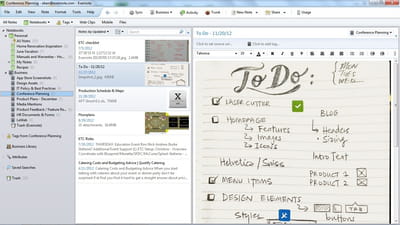
Importer des images
- O cliente de desktop do Evernote se sincroniza com o aplicativo web Evernote: fazer upload de várias imagens, simultaneamente, é preciso colocar as imagens em uma pasta local do Evernote.
- Para importar uma única foto on-line: arrastar/soltar no editor de notas, à direita, uma imagem do seu computador. Ou "anexar um anexo" diretamente a partir do editor de texto on-line.
Dominar a interface web do Evernote
A interface web do Evernote é composta de quatro elementos principais:
- O motor de busca: permite pesquisar por palavras-chave, aplicando diferentes critérios/filtros em todos os conteúdos armazenados em sua conta do Evernote.
- Barra lateral (à esquerda): permite descobrir e navegar entre os diversos conteúdos armazenados em sua conta do Evernote. Ele inclui, em particular, etiquetas, blocos de notas e atalhos que permitem o acesso rápido aos blocos e rótulos e usados com frequência.
- Lista de notas: esta lista mostra todas as notas de sua conta, da atualização mais recente à mais antiga.
- O editor de notas : este editor permite que você adicione conteúdos de sua escolha e organize o seu armazenamento, nomeando-os e rotulando-os.
Conselhos de uso
- Pensar em uma árvore antes de começar a armazenar suas fotos: definição precisa das pilhas (diretório) e blocos de notas (pasta). Esta etapa importante evita qualquer risco de redundância, especialmente quando um usuário cria blocos, aos poucos.
- Estabelecer uma política de nomes: para títulos de notas, tags, etc.
- Organizar sistematicamente uma imagem adicionada em um bloco de notas para que ela possa ser encontrada na barra lateral.
- Adicionar a cada imagem elementos de identificação ou de direitos de uso através das tags : copyright, modo de retrato/paisagem , tipo de imagem (gráfica, foto, logotipo). Eles também servem para encontrar uma imagem mais facilmente através do motor de busca.
- Pensar em sincronizar suas pastas locais (a partir de um computador , um aplicativo móvel) com a sua conta on-line do Evernote para atualizar seus arquivos armazenados.
Evernote: quais os limites de armazenamento ?
- Os usuários de contas gratuitas podem criar uma nota de 25 Mb, no máximo, e podem baixar até 60 Mb do novo conteúdo, cada mês.
- Os usuários de contas Premium podem criar uma nota de 50 Mb, no máximo, e podem baixar até 1 Gb do novo conteúdo, cada mês.
Baixar os aplicativos do Evernote
- A versão on-line (interface web)
- O cliente de desktop do Evernote
- Os aplicativos moveis do Evernote (iOS, Android, Windows Phone).
- Administrar o seu estoque de fotos on-line com o Evernote
- Antivirus on line - Dicas -Vírus
- Emails on hotmail - Dicas -Hotmail
- Bios on mac - Dicas -MacOS
- Comando wake on lan cmd - Dicas -Windows 10
- Como organizar o feed do instagram com fotos já postadas - Dicas -Instagram
